אלמנטור הוא עורך תכנים ואלמנטים באתרי וורדפרס, היתרון שלו שהוא נוח וקל לעבודה, החסרון הוא שהוא יכול להאט את האתר וליצור בעיות נוספות אם לא מעדכנים אותו לעיתים קרובות
בדרך כלל משתמשים באלמנטור לעמודים ששם יש צורך בעיצוב התכנים בעמוד בשונה מפוסטים שהם מבוססי תוכן שאין צורך לעצב אותו באופן מיוחד
לאחר לחיצה על עמודים תפתח רשימת עמודי האתר, נבחר את העמוד שאותו אנו רוצים לערוך והוא יראה בערך כך, נלחץ על עריכה באמצעות אלמנטור והאלמנטור יטען על כל המסך ויתן לנו את האפשרות לערוך את התוכן.
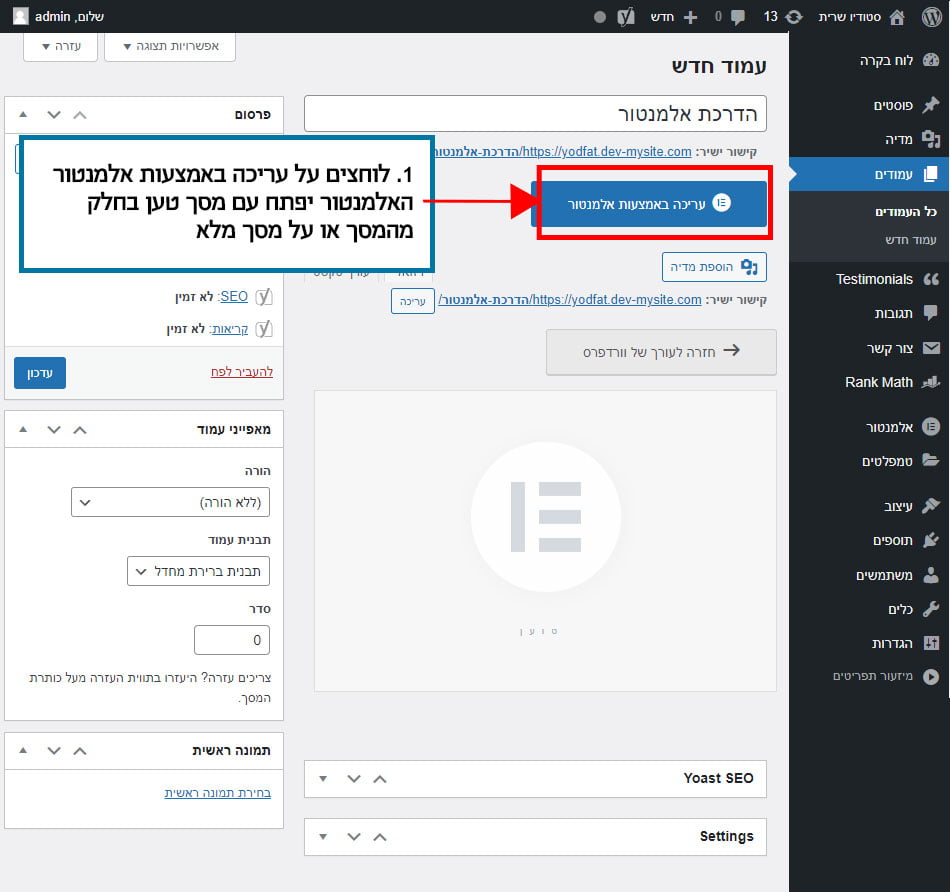
הוספת אלמנטים
באלמנטור ניתן להוסיף אלמנטים רבים ושונים, בהדרכה זו נוסיף תכנים של טקסט ותמונה, בצד ימין נראה את רשימת האלמנטים ובצד שמאל נראה את איזור הראשי שבו נמצאים כל תכני האתר, ניתן לגרור כל אלמנט לתוך האיזור הראשי עם העכבר ולשחרר אותו שם ברגע שנראה את האיזור נצבע בתכלת.
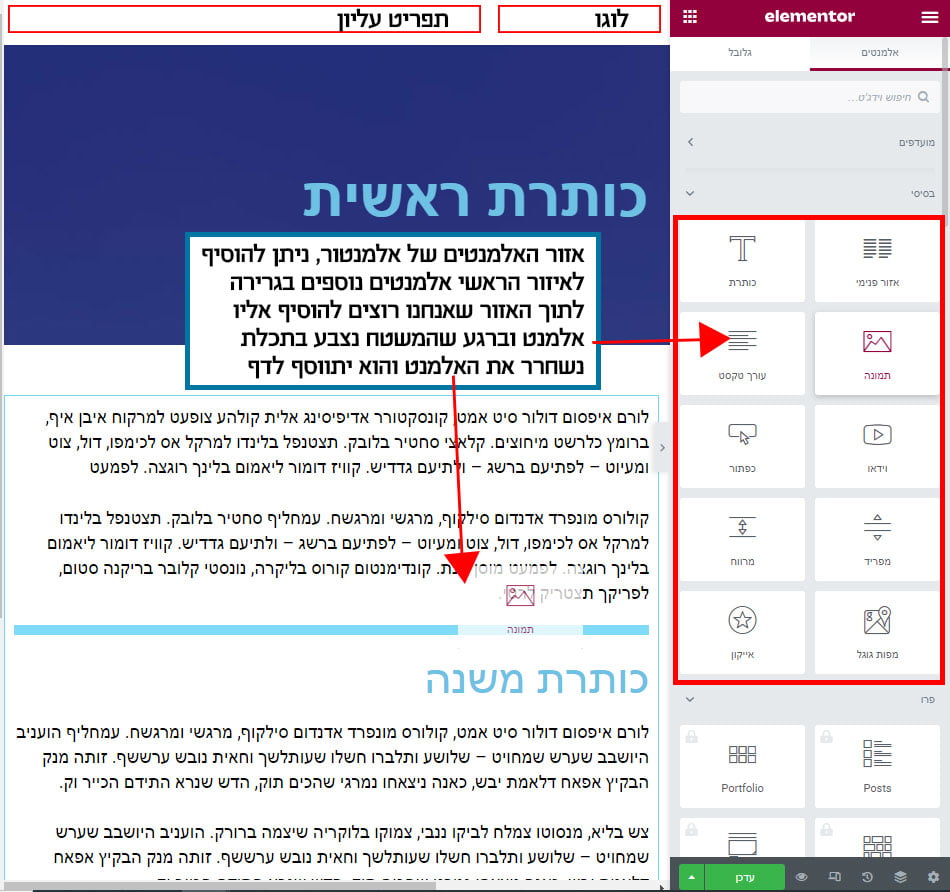
עריכת אלמנטים
ניתן לערוך כל אלמנט ברגע שעומדים עליו ורואים את סימן העיפרון בצד שמאל של האיזור, לחיצה על עריכה תפתח את העריכה במקום איזור האלמנטים ויהיה ניתן לערוך אותה שם.
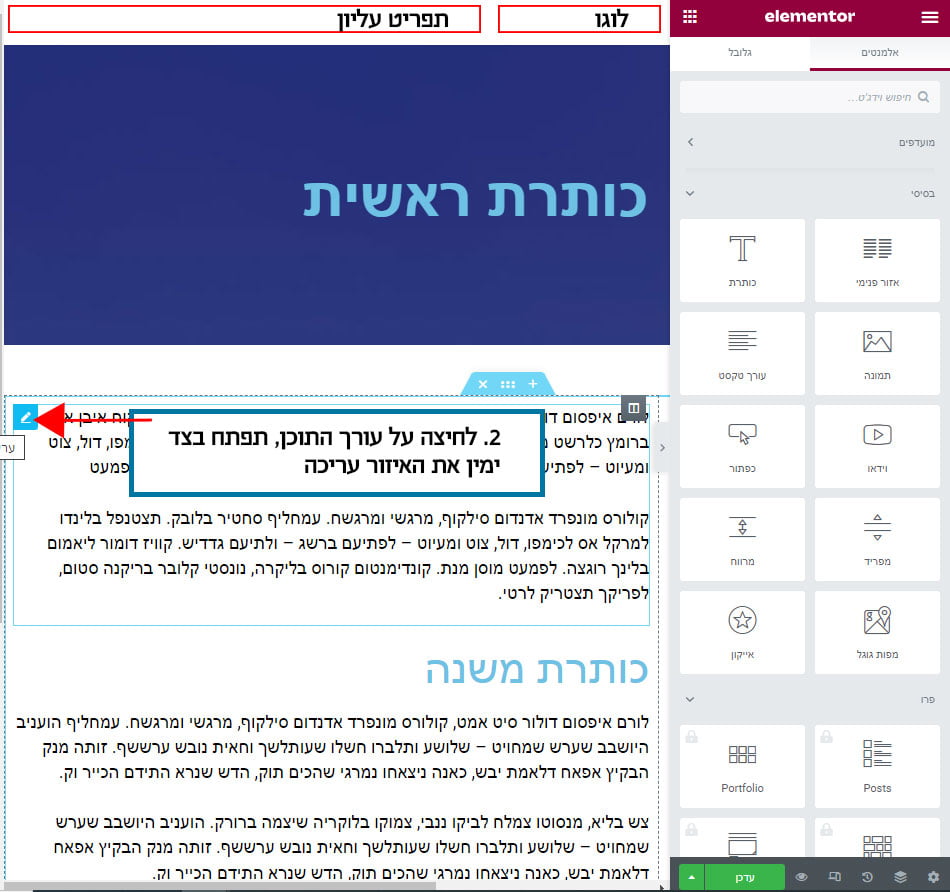
עריכת טקסט
ברגע שאנחנו גוררים איזור טקסט חדש, אוטומטית מתווסף כיתוב של לורם איפסום, כיתוב ג'יבריש שרק מסדר אית איזור כיתוב, נמחק את הכיתוב הקיים ונרשום את הכיתוב החדש במקומו, במידה וזה דף קיים שיש בו תכנים, רק נשנה את הכיתוב הקיים ונשמור את השינויים
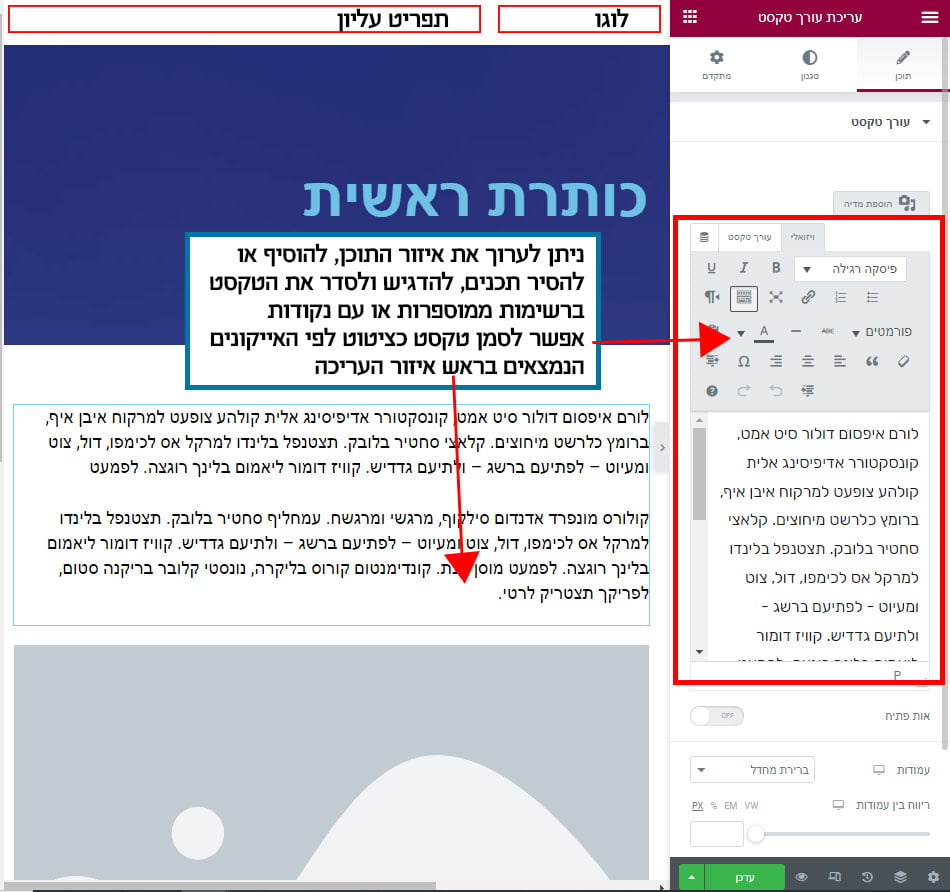
עריכת תמונה
בכדי לערוך תמונה חדשה שגררנו את האלמנט שלה לתוך האיזור הראשי, יש ללחוץ על התמונה, לאחר שתפתח עריכת התמונה ממקום איזור האלמנטים יש ללחוץ על בחירת התמונה, לאחר מכן יפתח חלון של ספריית המדיה שמציג את כל התמונות שיש באתר כרגע, מתוכו נבחר תמונה או שנעלה תמונה חדשה מהמחשב שלנו.

נבחר את התמונה מתוך הגלריה הקיימת, זו ספרייה שמכילה את כל התמונות ויש לגלול למטה לראות את כולם, או לטעון עוד אם מגיעים לכפתור טען עוד, במידה ורוצים להעלות תמונה חדשה, יש ללחוץ על לשונית העלאת קבצים, בלשונית זו יש כפתור שלחיצה עליו תפתח את מסך המחשב שלנו ומשם נבחר את התמונה שברצוננו להעלות, נראה את הטעינה של התמונה לתוך הספריה והתמונה החדשה כבר תהיה מסומנת, לאחר מכן נלחץ על הכפתור – הוספת מדיה, התמונה תתווסף לדף באיזור של התמונה.
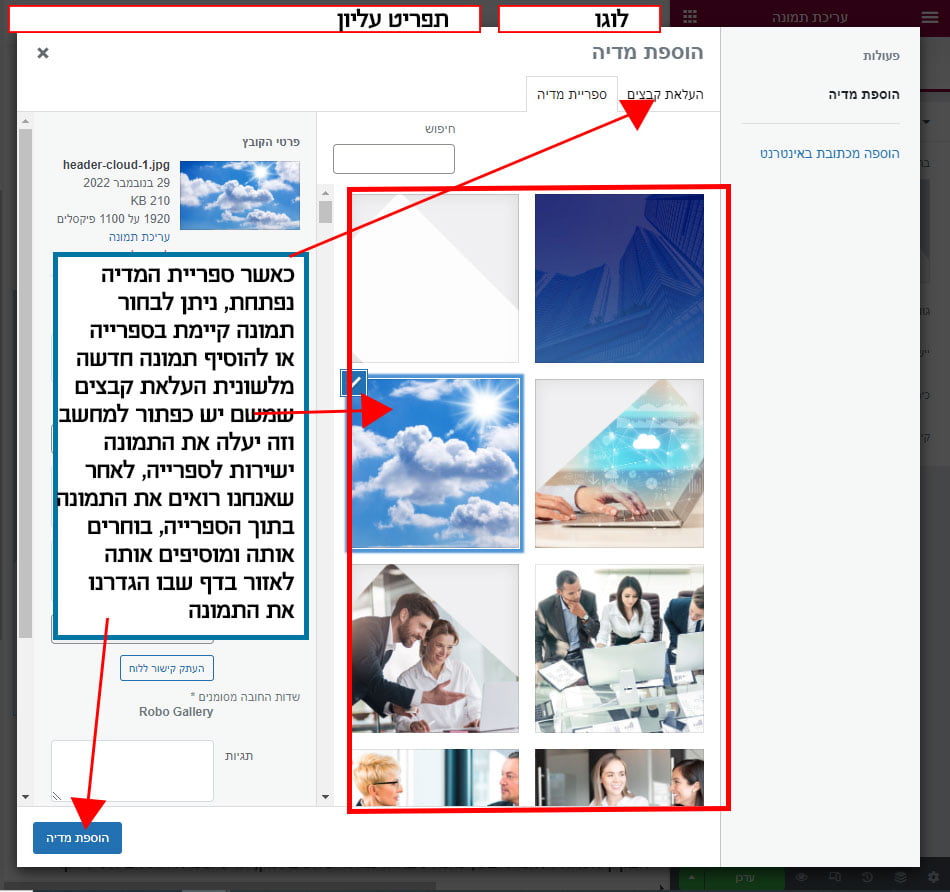
ניתן לשנות את גודל התמונה לאחר העלאה שלה לעמוד, לפעמים אין צורך בתמונה כלכך גדולה, לפעמים התמונה היא גבוהה ורוצים להשתמש בגירסה מוקטנת שלה, ניתן לבחור את הגודל הרצוי מתוך התפריט הנפתח ואפילו אפשר להגדיר את הגודל הרצוי, רק חשוב לשמור על פרופורציה של התמונה.
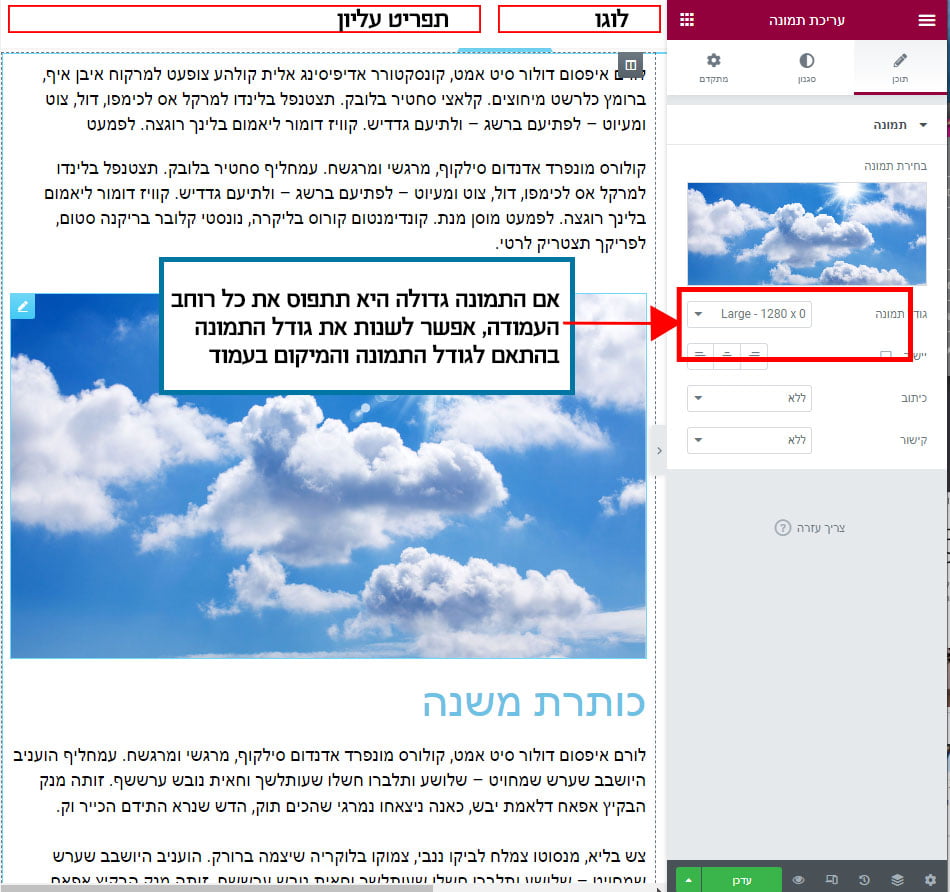
שמירת השינויים
לאחר ביצוע השינויים בדף, יש ללחוץ על עדכן – הכפתור הירוק בתחתית איזור העריכה, העדכון יתבצע מיידית ויראה באתר. כדי לצאת מהאלמנטור יש ללחוץ על התפריט בצד ימין למעלה וללחוץ על כפתור יציאה, אם לא שמרתם את העמוד, תקפוץ הודעה שעליכם לשמור את העמוד לפני יציאה.
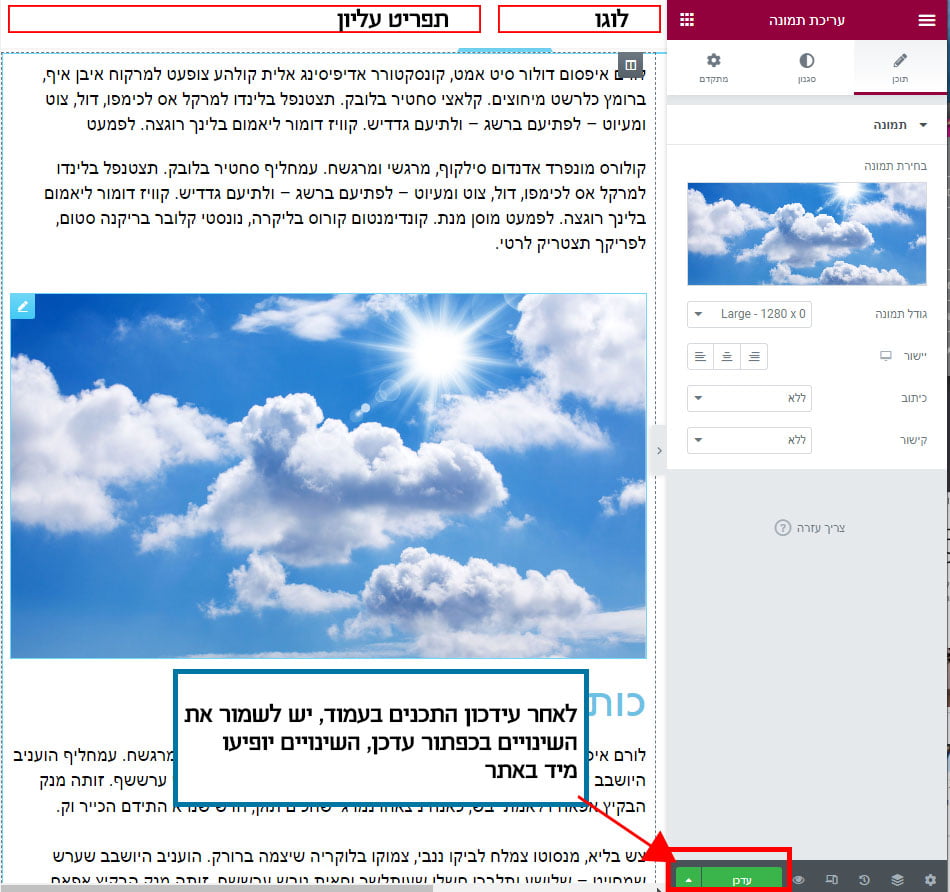

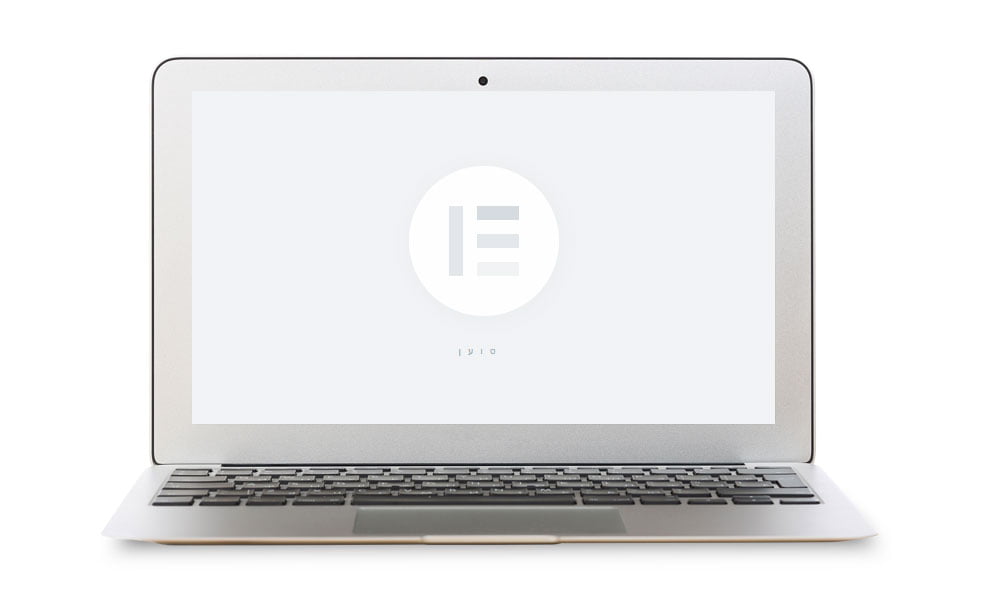
כתיבת תגובה